电脑还原系统后连不上网怎么办
- 分类:教程 回答于: 2022年06月20日 15:36:00
最近有用户反映在电脑恢复后,发现无法连接无线网络,那么就导致电脑上不了网的情况发生,那么电脑还原系统后连不上网怎么办呢?下面,小编就把电脑还原系统无法连接网络的解决步骤带给大家。
工具/原料:
系统版本:windows10系统
品牌型号:联想ThinkPad14
方法/步骤:
1、使用快捷键win+r打开运行,在运行窗口中输入“devmgmt.msc”后按下回车键打开设备管理器。
1、使用快捷键win+r打开运行,在运行窗口中输入“devmgmt.msc”后按下回车键打开设备管理器。

2、在设备管理器中,展开网络适配器,右键当前的网卡选择“更新驱动程序”。
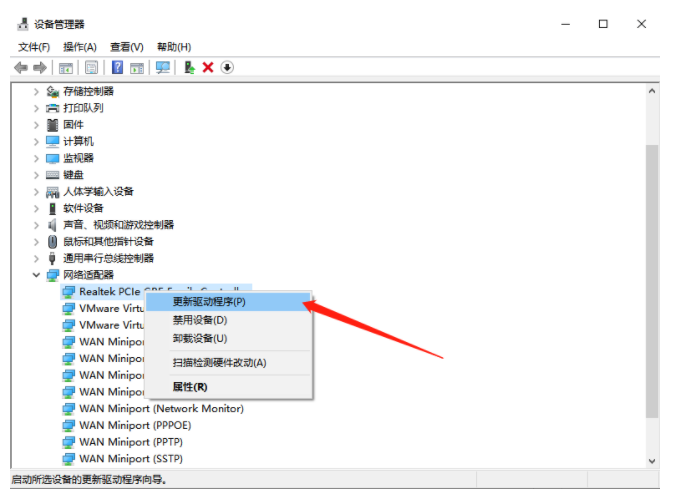
3、在更新驱动程序窗口中选择“自动搜索更新的驱动程序软件”。

4、系统将网卡驱动安装完成后就能正常上网了。
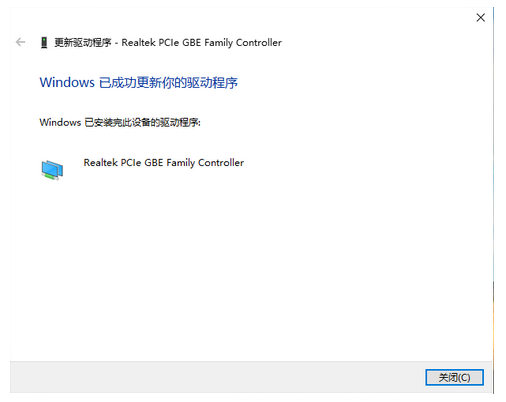
5、如果上述方法不能使用的话,建议在其他可以正常上网的电脑上下载驱动精灵网卡版或类似的应用,将驱动精灵网卡版用u盘转移到重装了系统的电脑上,通过驱动精灵网卡版来完成网卡驱动的安装。
总结:以上就是电脑重装系统后连不上网要怎么解决的操作步骤啦,希望能帮助到大家。
 有用
26
有用
26

分享


转载请注明:文章转载自 www.01xitong.com
本文固定连接:www.01xitong.com
 小白系统
小白系统
小白帮助
如果该页面中上述提供的方法无法解决问题,您可以通过使用微信扫描左侧二维码加群让客服免费帮助你解决。备注:人工客服仅限正常工作时间(周一至周六:9:00~12:00 2:00~6:00)

长按或点击右侧按钮复制链接,去粘贴给好友吧~


http://127.0.0.1:5500/content.htmlhttp://127.0.0.1:5500/content.htmlhttp://127.0.0.1:5500/content.htmlhttp://127.0.0.1:5500/content.htmlhttp://127.0.0.1:5500/content.htmlhttp://127.0.0.1:5500/content.htmlhttp://127.0.0.1:5500/content.htmlhttp://127.0.0.1:5500/content.htmlhttp://127.0.0.1:5500/content.html
取消
复制成功
怎样进行电脑系统重装(适合电脑小白的方法图解)
 1000
10002023/04/17
黑屏解决办法(黑屏原因)
 1000
10002022/11/08
MicrosoftOffice2021 最新永久激活密钥
 1000
10002022/11/03
热门搜索
电脑重装系统大概多少钱
 1000
10002022/10/29
电子邮箱格式怎么写教程
 1000
10002022/10/23
神舟电脑怎么进入bios重装系统
 1000
10002022/10/13
苹果序列号含义
 1000
10002022/10/07
五种方法教你电脑开不了机怎么办
 1000
10002022/07/19
小白一键重装系统后怎么激活windows
 1000
10002022/07/08
超详细原版windows系统下载图文教程
 1000
10002022/06/30
上一篇:u启动怎么重装系统
下一篇:电脑进不了系统停留在bios界面的解决方法
猜您喜欢
- xp原版系统iso镜像安装的步骤教程..2021/09/10
- 电脑开机跳出传奇游戏弹窗广告怎么办..2021/10/10
- 苹果助手下载,助你畅享苹果应用的便捷..2024/02/09
- 华硕笔记本重装系统方法2022/07/13
- 电脑主板检测卡代码大全2016/11/12
- 蓝屏代码0x000000a怎么办2022/10/01
相关推荐
- 萝卜家园重装win7系统的方法..2016/11/22
- 讲解如何重装电脑系统2023/03/18
- PS官网:全球顶尖的图像处理软件,助您创..2023/11/06
- windows98系统下载操作步骤2023/02/05
- 电脑开不了机怎么重装系统..2022/08/26
- 电脑自动关机设置指南2024/01/06
文章已经到底了,点击返回首页继续浏览新内容。














 关注微信公众号
关注微信公众号



